Описанный мною ранее способ прошивки загрузчика обсуждаемой камеры не очень удобен для рядового пользователя — необходимо не только вскрывать устройство, но и иметь навыки работы с паяльной станцией. К тому же, для выполнения той инструкции необходим программатор и умение работать с ним.
Потратив пару дней на чтение китайских форумов (сомнительное «удовольствие», скажу я вам) и изучение официальной документации к SDK чипа Hi3518EV300 я нашел более удобный вариант перепрошивки U-Boot (и не только).
Один из пользователей форума 4PDA заметил, что если подключить камеру к компьютеру по USB (комплектный шнур не подойдет — там не распаяны линии передачи данных) с зажатой кнопкой Reset, то в диспетчере устройств появляется HiUSBBurn, который через несколько секунд пропадает. Как оказалось, это специальный интерфейс, через которым можно управлять нашим девайсом при помощи соответствующей программы.
В первую очередь необходимо установить драйверы для этого устройства. Пожалуй, это самое сложное из всей инструкции, так как нужно успеть все сделать за те три секунды, пока HiUSBBurn доступен в системе.
Английское меню проектора (уже перепрошиваем на русский) и пиксели Xiaomi Mi Laser Projection TV
Идем на сайт Zadig и скачиваем последнюю версию этого софта. После запуска включаем отображение всего списка устройств (Options -> List All Devices), подключаем камеру к USB порту компьютера с зажатой кнопкой Reset, максимально быстро выбираем нужное устройство из списка и устанавливаем для него драйвер libusbK:
Так как скорее всего это получится сделать не с первого раза, держите открытым окно диспетчера устройств, чтобы контролировать ситуацию.
После скачиваем программу HiTool (нужна регистрация). При запуске она попросит нас выбрать чип, с которым будем работать. В нашем случае это Hi3518EV300:
Открыв инструмент HiBurn, выбираем файл таблицы разделов, отмечаем в списке fastboot и указываем путь к дампу загрузчика (его можно взять в архиве uboot_patcher.zip из предыдущей статьи).
Далее нажимаем кнопку Burn и после этого подключаем нашу камеру к ПК с зажатой кнопкой Reset. Если все сделано правильно, то начнется процесс прошивки:
И через несколько секунд программа сообщит о завершении:
Поздравляю! Вы успешно прошили U-Boot своей камеры на «правильную» версию и теперь сможете устанавливать сторонние прошивки.
UPD1. Меня спрашивали, как с помощью U-Boot прошить полный дамп (который я выкладывал в предыдущей статье). Показываю:
Как прошить китайский планшет
Для большинства пользователей планшетов вопрос их перепрошивки весьма отдалённый и кажется нереальным. На самом деле сделать это просто, даже намного проще, чем телефон. Буквально через полчаса вы будете знать, как прошить китайский планшет самостоятельно и быстро.
-
Сами прошивки бывают:
- официальные (заводские);
- модифицированные (кастомные).
-
Также существует несколько способов прошивок:
- Через Recovery.
- Через ODIN.
- Через программатор.
Самый простой способ прошить планшет
В большинстве случаев, когда люди говорят, что им нужна прошивка китайских планшетов, они, на самом деле, предполагают обновление версии ПО. Сами обновления на устройства выходят довольно часто. Кроме этого, покупая гаджет, который вышел год назад или более, рекомендуется сразу же обновить его до максимальной существующей версии.
Автоматическое обновление

Для того, чтобы произвести автоматическое обновления устройства нужно зайти в «Параметры» (Настройки) / «Сведения об устройстве» / «Обновление ПО» и нажать кнопку «Обновить». Устройство покажет вам, есть ли доступные обновления и, после вашего согласия, скачает и установит обновление в автоматическом режиме. От пользователя будет требоваться всего лишь периодически соглашаться с написанным и нажимать кнопку «Далее». Лучше всего производить обновления через высокоскоростной интернет. Также проследите, чтобы уровень заряда батареи был не меньше 40%.
Обновление от производителя
В моделях на платформе Windows 8 для обновления необходимо скачать специальный инсталлятор для конкретно вашей модели девайса. Для этого нужно зайти на сайт производителя, отыскать там категорию «Поддержка», выбрать свою модель и скачать её непосредственно на устройство, после чего запустить этот файл. Дальше всё будет происходить, как в вышеописанном способе в автоматическом режиме.
Установка официальной версии прошивки
Перед тем, как установить новую прошивку, необходимо подготовиться. Для этого нужна программа-прошивальщик, драйвера для планшета и сама прошивка.
Подготовительные моменты
Для того, что бы скачать официальную версию ПО, нужно на официальном сайте производителя найти своё устройство. После текста о том, какое это замечательное устройство, находятся версии системного ПО и драйвера. Всё это закачиваете на компьютер. Если драйвера не нашлись, то введите запрос в любом поисковике «скачать драйвера + модель вашего устройства».
Сами драйвера нужно установить от имени администратора, то есть с помощью контекстного меню. Кроме этого, перепрошивка таким способом потребует специальную программу. Для примера рассмотрим ODIN. После загрузки, программа не требует инсталляции, — её просто нужно распаковать в любую папку. Правда, нужно быть внимательным, чтобы в пути к ней не было кириллических символов.
Лучше всего разархивировать её в корень диска.
Пошаговые действия для перепрошивки планшета
- Необходимо закрыть все фоновые программы на компьютере, а также обязательно отключить мониторы и брандмаузер антивирусного ПО или просто выключить на это время его полностью. Также желательно отключиться от интернета.
- Копируем прошивку в папку также в папку, путь к которой содержит только латинские буквы.
- Производим запуск программы для перепрошивки (ODIN). Все современные прошивки состоят только из одного файла (пункт 4). Но, если у вас старая модель, то прошивка будет состоять из трёх файлов (пункт 5).
- Когда прошивка состоит только из одного файла, то в запущенной программе ищем кнопку «PDA», нажав на которую, нужно указать путь к файлу прошивки.

- Когда прошивка состоит из 3 файлов, выбираем файлы, соответствующие названиям кнопок (в названиях файлов будут присутствовать названия кнопок).
- PDA — система;
- Phone — модем;
- CSC — регион

- Теперь нужно включить гаджет, зажав кнопку увеличения громкости и питания. Иногда также нужно и зажимать кнопку «Home». Появится текстовое меню, после чего нажимаем кнопку уменьшения громкости, чтобы остаться в нём.
- Только теперь нужно подключить устройство к компьютеру, используя при этом оригинальный шнур. Если вы всё сделали правильно, то в программе засветится зелёный прямоугольник с надписью «PASS!». Это означает, что компьютер определил порт «COM» и всё готово для того, чтобы прошить устройство.
- Осталось нажать лишь на кнопку «Start» и процесс пошёл.
- В окне программы наполнится индикатор и прозвучит звуковой сигнал (процесс занимает около 50 минут), свидетельствующий о том, что гаджет перепрошит. Последний автоматически начнёт перезагружаться. В это время можно отсоединить кабель от устройства.

- Необязательно, но желательно, после прошивки, сделать сброс данных (wipe). Для этого снова нужно включить планшет, зажав качель (кнопку) громкости, выбрать пункт «Wipe data/factory reset», затем «Reboot system now». Планшет ещё раз перезагрузиться и теперь всё готово.
Установка кастомной версии прошивки на планшет
Прошивка планшета кастомной версией намного проще, чем официальной. Для начала нужно скачать любую из версий кастомных сборок. Кроме этого потребуется ряд приложений от Google, файл под названием gapps.zip. Правда, в большинстве случаев этот файл находится в архиве с прошивкой, но иногда его приходится качать отдельно.
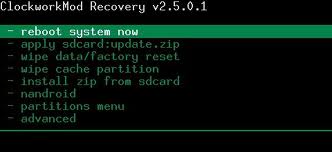
- Скопируйте два вышеуказанных файла в память девайса, можно и на флеш-накопитель, хотя и не рекомендуется.
- Далее нужно установить программу ClockWorkMod.
- Перед началом нужно произвести установку драйверов от своего гаджета, если вы не сделали это до сего момента.
- Перед тем, как устанавливать ПО на планшет, необходимо отключить антивирус, фоновые программы, браузер и плееры.
- Предварительно скачанный SuperSU нужно скопировать на карту памяти в планшете.
- Только теперь нужно запустить ODIN и через кнопку PDA выбрать ClockWorkMod.
- Далее нужно перезапустить планшет, удерживая кнопку увеличения громкости. Держать обе кнопки нужно пока не появится меню.
- В таком виде необходимо подключить планшет к компьютеру. В программе ODIN должен смениться цвет окошечко на жёлтый или голубой.
- Никакие настройки не трогать, кроме Auto Reboot в Odin. Посмотрите, чтобы возле этого параметра не стояла галочка. Если всё так, то нажимаем кнопку «START».
- Теперь снова запускам девайс через кнопку громкости. Как видите, на этот раз вход получился через новый режим ClockWorkMod. Чтобы включить права супер пользователя нужно выбрать меню «install zip from sdcard / chouse zip from sdcard», пункт «Super SU». Снова ребутим систему.
- Получив права супер пользователя, нужно ещё раз произвести всю процедуру с входом, но на этот раз в меню «Install zip from sdcard», подменю «Chooze zip from sdcard» выбираем скинутую на флешку прошивку. Снова ребутим систему.
- Предпоследнее действие. Нужно ещё установить приложения от Google: делаем тоже самое, но на этот раз, вместо прошивки, выбирать нужно gapps.zip.
- Итак, всё установлено. На всякий случай делаем сброс (Wipe data/factory reset).
Как перепрошить «совсем» китайский планшет?
Это касается печальноизвестных копий или гаджетов сомнительного качества, для которых производитель не особо старался что-то сделать, в том числе в плане ПО. Тем не менее, прошить его можно. Для этого в поисковике пишите: «скачать прошивку + полное название планшета и модели». Будьте осторожны, потому что маленькая неточность в цифрах может привести к тому, что планшет превратится в «кирпич» и шить его можно будет только через программатор.
Если Яндекс и Google не хотят находить прошивки, зайдите в Yahoo или другой англоязычный поисковик. Наберите там: «firmware for + название и модель вашего планшета».
В скачанной прошивке обязательно прочитайте файл redme.txt, чтобы знать разницу и нюансы прошивки конкретной модели. Далее форматируем карту памяти от планшета обязательно в системе FAT32 и распаковываем сюда содержимое скачанного архива.

Больше делать ничего не придётся. Нужно просто перезагрузить девайс, который при загрузке сделает всё сам. Правда, убедитесь в его зарядке, так как процесс займёт время.
Как прошить китайский планшет: Видео
Источник: kingdia.com